Conosciamo tutti la frustrazione di gestire i PDF. Che si tratti di modificarli o semplicemente di unire più PDF in un unico documento, possono essere un vero problema. Ma per fortuna, alcuni strumenti gratis ti aiutano aunire PDF online. Se hai bisogno di aiuto per capire come funziona, questa guida è per te.
Non è un segreto che l'unione di tutti i file PDF in uno consente di risparmiare spazio mentre li organizza in modo efficace. Inoltre, può farti risparmiare tempo e denaro evitando la necessità di stampare più documenti. Unire più PDF in uno aiuta anche a ridurre le dimensioni del file, consentendo così una facile condivisione dei file.
Qui, vedremo i primi 5 strumenti per unire PDF online gratis che ti aiutano a unire i PDF nel minor tempo possibile. Questa guida ti spiegherà come utilizzare ciascuno di essi, in modo che possa decidere quale sia quello giusto da scegliere. Inoltre, descriveremo uno strumento desktop per unire i PDF in modo sicuro.
Parte 1. Migliore strumento per unire PDF online (sicuro e gratis)
Mentre ci sono un sacco di strumenti desktop per unire PDF disponibili sul mercato, faremo sicuramente il tifo per l'unico e solo PDFelement, per molte buone ragioni. Questo editor PDF pluripremiato è progettato per offrire varie funzionalità per gestire i tuoi documenti portatili. Oltre a unire i PDF, è utile per modificare, estrarre, proteggere, dividere, comprimere e crittografare i file in pochi clic.
La cosa migliore dello strumento è che funziona su tutte le piattaforme e supporta tutti i moderni sistemi operativi. È dotato di un'interfaccia performante e intuitiva per gestire tutte le funzioni PDF senza soluzione di continuità.
Caratteristiche principali di Wondershare PDFelement
- Modificare: Consente di modificare le dimensioni e lo stile del carattere, oltre all'aggiunta di collegamenti, immagini e filigrane.
- Convertire: Con PDFelement, puoi facilmente convertire i tuoi PDF in un altro formato e viceversa.
- Proteggere: Questo strumento ti consente di proteggere i tuoi file PDF aggiungendo una password complessa.
- OCR: PDFelement è in grado di identificare testi e immagini da file PDF scansionati.
- Creare e firmare moduli: Con questo strumento, puoi facilmente creare e compilare moduli nel PDF.
Ecco come unire file PDF usando Wondershare PDFelement.
Passo 1Cliccare l'opzione "Combina"
In primo luogo, scaricare e installare lo strumento sul vostro sistema ed eseguirlo. Non appena si apre la homepage, cliccare l'opzione "Combina".
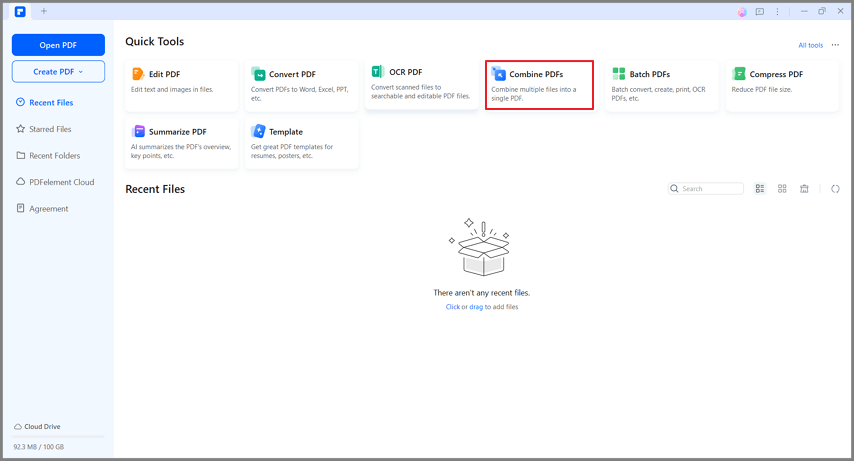
Passo 2Aggiungere file e unirli
Una nuova finestra "Combina PDF" apparirà sullo schermo, dove ti verrà richiesto di caricare più file PDF.
Cliccare il pulsante "Aggiungi file" e importare il PDF che desideri unire. In alternativa, puoi anche trascinare e rilasciare per aggiungere file. Ora, impostare una cartella di output e toccare "Applica" per unire i PDF.
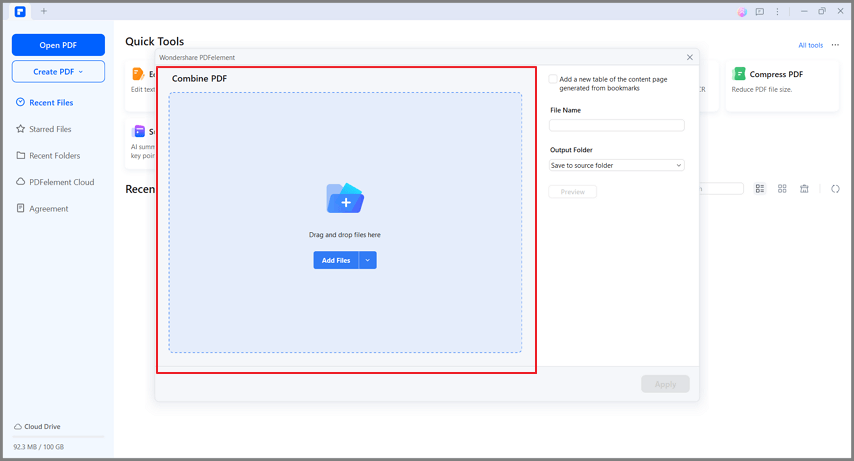
Parte 2. I 5 migliori strumenti per unire PDF online
Per evitare confusione, abbiamo selezionato i primi 5 strumenti online che ti aiutano a unire i file PDF senza fatica. E meglio di tutti, sono tutti completamente gratis da usare. Controllali accuratamente e scegli un'opzione che si adatti bene alle tue esigenze.
1. HiPDF - Strumento tutto in uno per unire PDF online
Iniziamo la guida con uno dei principali editor PDF - HiPDF. Uno strumento per unire PDF gratis e facile da usare e che può facilmente unire più documenti PDF in un singolo file in pochi clic. Tutto quello che devi fare è caricare più PDF, seguire le istruzioni sullo schermo e unirli in pochi secondi. La cosa migliore di questa applicazione basata su browser è che non è necessario registrarsi o creare un account per unire PDF online.
HiPDF offre una vasta libreria di strumenti per gestire i tuoi PDF in modo semplice e senza problemi. Sia che tu stia cercando di modificare un file, convertirlo in altri formati, estrarre pagine, unirle in una o crittografare un documento, con HiPDF puoi fare tutto.
Sei pronto per iniziare? Segui le istruzioni riportate di seguito in tutta facilità..
- Avviare lo strumento HiPDF sul tuo browser e cliccare l'opzione "Tutti gli strumenti" dalla barra dei menu.
- Selezionare la scheda "Unisci PDF" e una nuova pagina apparirà sullo schermo.
- Toccare il pulsante "Scegli file" e caricare il file PDF desiderato nell'interfaccia. Puoi anche trascinare e rilasciare il PDF per iniziare il processo.
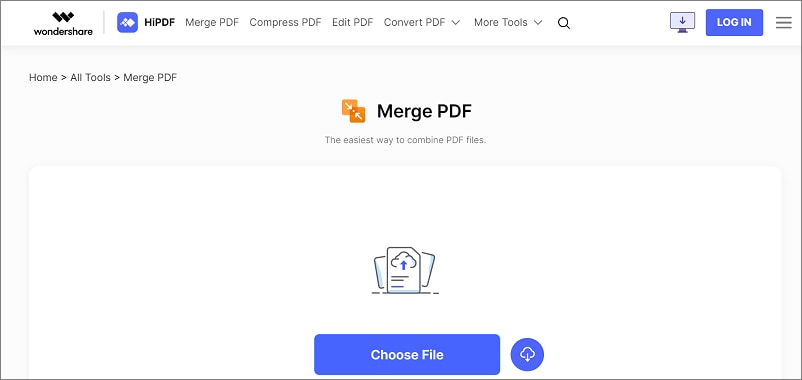
- Cliccare l'icona "+" per importare tutti i file che desideri unire.
- Una volta che hai finito di aggiungere i PDF, cliccare Unisci in basso e attendere alcuni secondi per completare il processo.
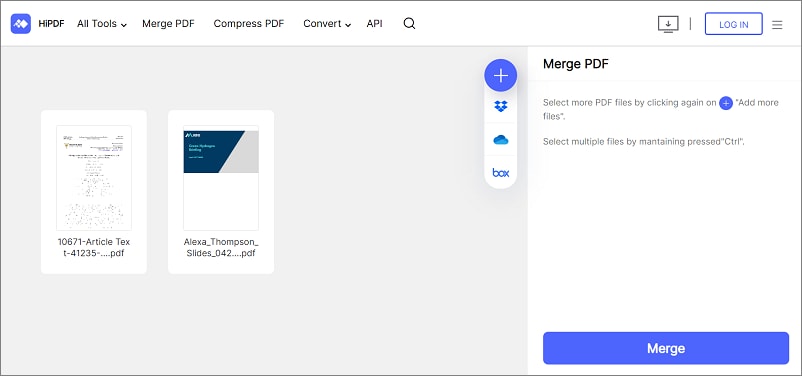
- Ora, toccare il pulsante Download per esportare il file unito nel tuo sistema.
2. Online2PDF - Online PDF Joiner
Il prossimo strumento per unire PDF Online che ti aiuta a unire più file in uno è Online2PDF. Questo strumento consente di convertire i file in PDF, modificare, sbloccare, esportare e unire i file PDF in pochi passi. Online2PDF ha un'interfaccia semplice, quindi puoi usarlo facilmente. Tuttavia, prima di effettuare qualsiasi operazione, ricorda che la dimensione massima del file che puoi caricare è di 100 MB e tutti i file insieme non devono superare i 150 MB. Inoltre, puoi selezionare fino a 20 file alla volta.
Ecco come utilizzare Online2PDF per unire i file PDF.
- Aprire lo strumento Online2PDF sul tuo browser web e cliccare Seleziona file per caricare il file PDF.
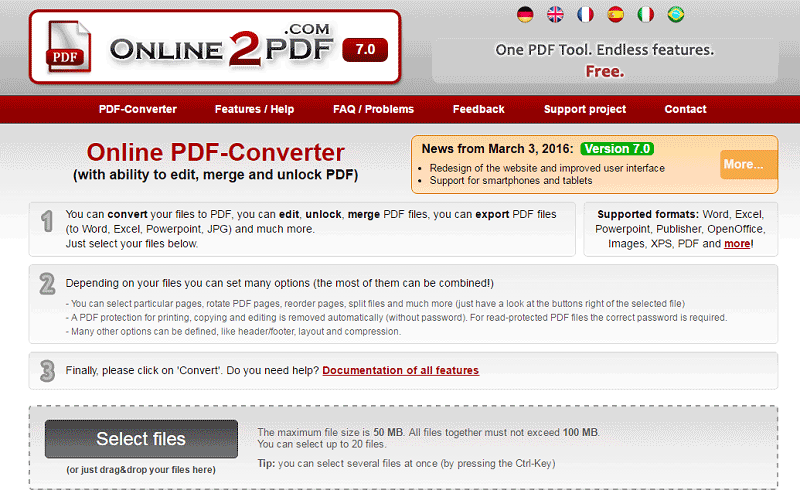
- Puoi quindi cliccare File 2 e importare un altro file PDF a cui desideri unirlo.
- Una volta caricati i file PDF, controllare la "Modalità" e "Come". Cliccare il menu a discesa dell'opzione "Come" e selezionare come desideri unire i file PDF. Può essere "uno dopo l'altro" o "mescolato alternativamente".

- Infine, fcliccare Converti e concedi allo strumento alcuni secondi per completare il processo.
3. Sejda PDF Merger Online
Un editor PDF facile, sicuro e veloce, Sejda è un'altra opzione migliore per aiutarti con tutte le tue attività PDF. Dispone di oltre 30 strumenti per gestire i tuoi documenti. Ad esempio, consente di modificare, eliminare pagine, unire, dividere, comprimere, estrarre pagine, creare moduli, sbloccare, proteggere e molti altri.
Questo strumento online è compatibile con quasi tutti i browser moderni e svolge il compito sui suoi server. Assicura che i file caricati rimarranno privati e verranno automaticamente eliminati dopo 2 ore. Tuttavia, dovresti ricordare che la versione gratis ti consente di caricare documenti fino a 50 pagine o 50 MB e solo tre attività all'ora. Se lavori regolarmente con i file PDF, dovresti optare per la versione a pagamento.
Ecco una guida rapida su come unire PDF online utilizzando Sejda.
- Avvia Sejda sul tuo browser e cliccare l'opzione "Unisci".
- Una nuova finestra apparirà sullo schermo dove puoi caricare i file PDF.
- Cliccare "Carica file immagine e PDF" e sfogliare i file dalla finestra di esplorazione file del sistema per importare più file contemporaneamente.
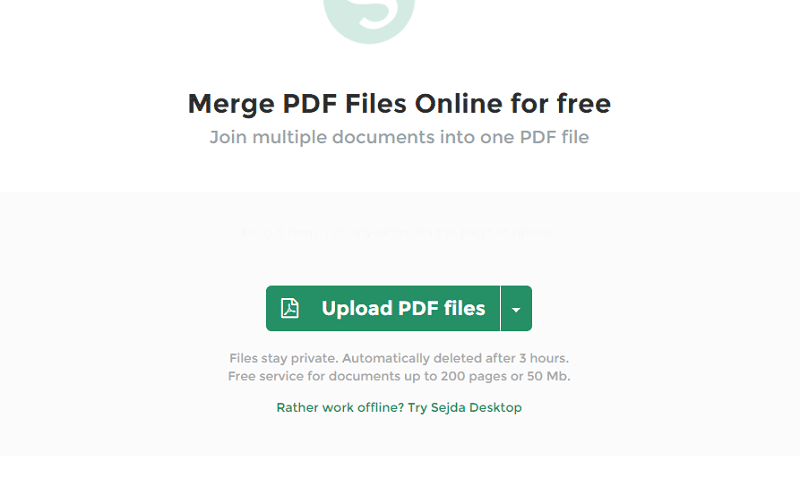
- Cliccare "Unisci file PDF" in basso e attendi che lo strumento completi l'attività.
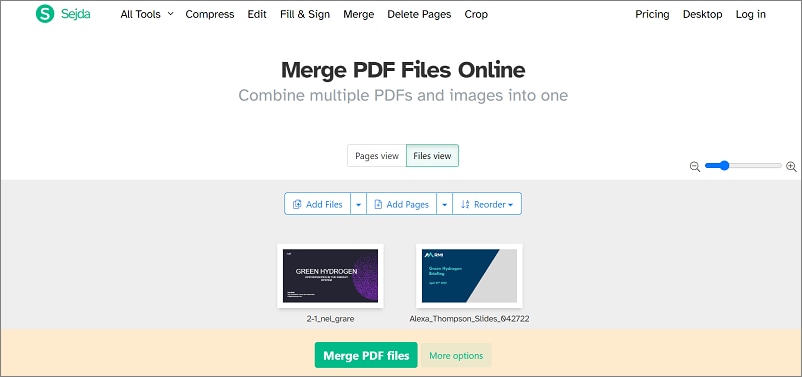
- Una volta fatto, toccare il pulsante Download per salvare il file sul tuo sistema.
4. Strumento per unire PDF online - iLovePDF PDF
Una piattaforma unica per soddisfare tutte le tue esigenze relative ai PDF, iLovePDF offre tutti gli strumenti necessari per lavorare con i PDF sono tutte nella stessa piattaforma. Ti aiuta a unire PDF, dividere file, firmare PDF, ruotare, convertire, aggiungere filigrana, proteggere, sbloccare, organizzare e molto altro ancora.
La versione online dello strumento funziona su tutti i moderni browser, sistemi operativi e dispositivi per facilitare gli utenti. Funziona in modo efficiente con tutti i tuoi documenti mantenendo le informazioni sicure e protette. Questo strumento è dotato di un'interfaccia utente semplice ma interattiva che rende la gestione dei PDF facile e veloce.
Ecco come puoi unire PDF online usando lo strumento iLovePDF.
- Aprire il browser web e andare allo strumento iLovePDF. Cliccare Unisci PDF sulla homepage.
- Toccare l'opzione "Seleziona file PDF" per importare più file PDF che desideri unire In alternativa, puoi anche utilizzare trascina e rilascia per caricare il file.
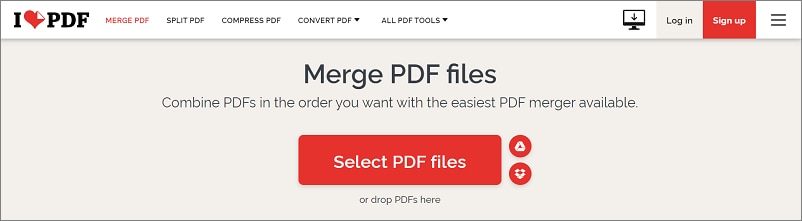
- Non appena i file PDF vengono aggiunti all'interfaccia, toccare il pulsante "Unisci PDF" e consenti allo strumento di unire i PDF in un singolo file.
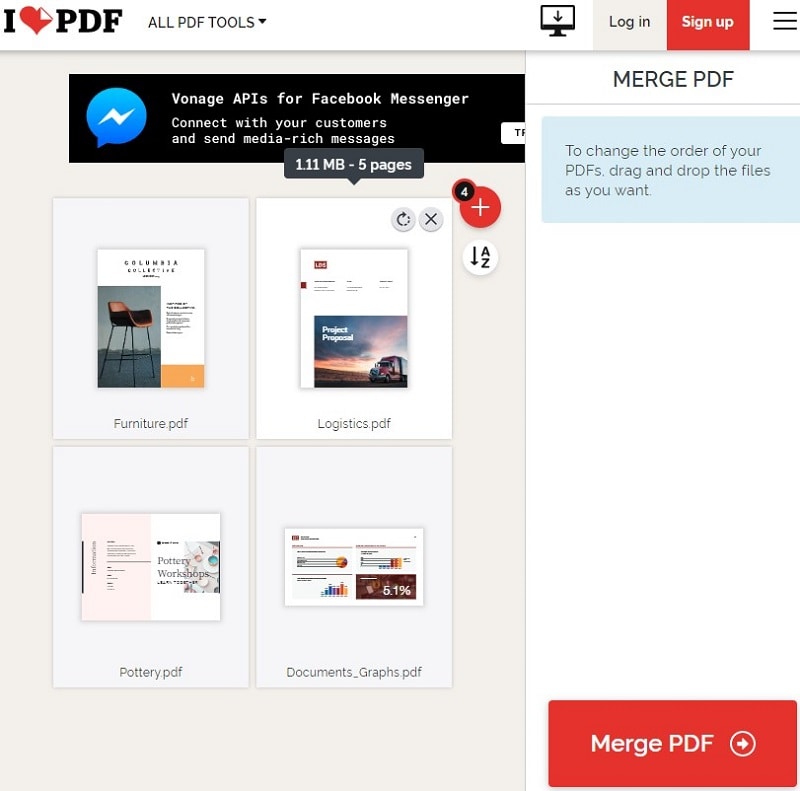
- Una volta fatto, il file unito viene automaticamente scaricato sul sistema.
5. PDF Joiner
È il momento di concludere l'elenco con un altro strumento gratis, vale a dire PDF Joiner. Come suggerisce il nome, consente di unire i file PDF in uno in pochi secondi. Gli utenti possono selezionare fino a 20 file PDF alla volta e unirli in un singolo file. Questo strumento PDF è gratis e non richiede alcuna registrazione o registrazione per avviare il processo. Inoltre, questo strumento per unire PDFonline è anche sicuro da usare in quanto assicura di eliminare tutte le conversioni e i caricamenti dopo un'ora.
Non vedi l'ora di utilizzare questa applicazione basata su browser? Segui le istruzioni riportate di seguito e unisci facilmente i file PDF.
- Aprire il PDF Joiner sul tuo browser e cliccare "Carica file".
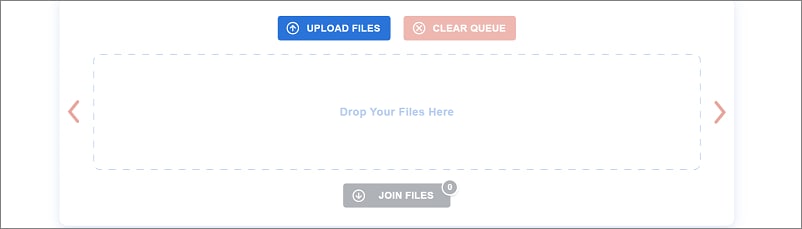
- Una finestra di esplorazione file apparirà sullo schermo da cui puoi selezionare più file PDF da unire.
- Non appena carichi i file, toccare l'opzione "Unisci file" e il file unito verrà automaticamente scaricato sul tuo sistema.
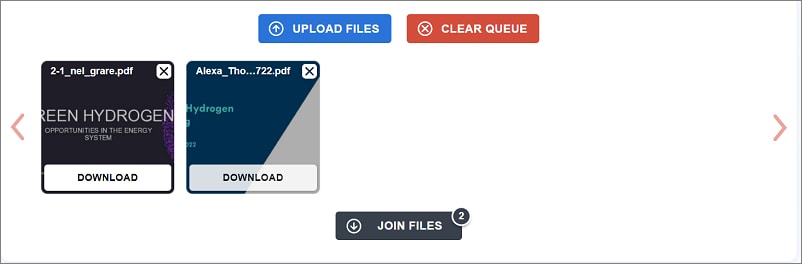
Parte 3. Limitazioni e svantaggi dell'unione di file PDF in un unico file online
Mentre unire i PDF online è semplice e veloce, ci sono alcune limitazioni di cui dovresti essere a conoscenza prima di fare una scelta finale. Qui, abbiamo mappato alcune limitazioni e svantaggi di unire i file PDF in uno online.
- Sicurezza
Quando si uniscono i PDF online, è necessario caricare il file nell'interfaccia e l'intera elaborazione viene eseguita sul loro spazio di archiviazione cloud. Mentre il processo consente di risparmiare spazio sul sistema, influisce direttamente sulla privacy del file PDF, soprattutto se contiene informazioni riservate. Quasi tutti gli strumenti online assicurano l'eliminazione del file dopo l'elaborazione, ma non ci sono prove a sostegno della loro affermazione, rendendo queste opzioni un po' rischiose.
- Stabilità della rete
Non c'è dubbio che gli strumenti per unire PDF online richiedano una connessione Internet stabile e robusta per combinare i PDF. Non puoi utilizzarli se si verificano reti di dati scadenti o instabili, motivo per cui è preferibile un'applicazione desktop.
- Limitazione delle dimensioni del file
Il prossimo grande inconveniente dell'utilizzo di joiner PDF online è che non supportano file di grandi dimensioni, il che può essere frustrante se desideri unire file PDF di grandi dimensioni. Il limite di dimensione del file di solito supportato da strumenti online è di circa 50 a 100 MB, che li rende non adatti per gli utenti che vogliono unire file di grandi dimensioni.
- Qualità
Non importa quanto sia sicuro e avanzato uno strumento per unire PDF, è inutile se non fornisce output di qualità. Questi strumenti hanno algoritmi diversi, che a volte riducono la qualità del documento unito, lasciando l'utente deluso.
Poiché gli strumenti online sono pieni di problemi di sicurezza e altri inconvenienti, è sempre bene tenere a portata di mano un'applicazione desktop e unire i file PDF in modo rapido e sicuro.
Parte 4. FAQ
Q1. Qual è il miglior strumento per unire JPG e PDF?
PDFelement è spesso considerato il migliore a causa delle sue numerose funzionalità e dell'interfaccia facile da usare. Consente agli utenti di convertire facilmente più file JPG in un singolo documento PDF, risparmiando tempo e fatica. Il software offre anche opzioni per la personalizzazione del PDF di output, come la regolazione delle dimensioni della pagina, l'orientamento e le impostazioni di compressione. Inoltre, PDFelement fornisce strumenti di modifica avanzati che consentono agli utenti di aggiungere o rimuovere pagine dal PDF, unire più PDF e persino modificare il contenuto dei file PDF. Con le sue potenti funzionalità, l'interfaccia intuitiva e la versatilità, PDFelement si distingue come la scelta migliore per unire in modo semplice ed efficiente i file JPG in documenti PDF.
Q2. Esiste uno strumento per unire PDF su Adobe?
Sì, Adobe offre una funzione per unire PDF Con Adobe Acrobat DC, gli utenti possono facilmente unire più file PDF in un singolo documento. Questa funzione consente la combinazione perfetta di diversi file PDF, rendendola comoda per gli utenti che hanno bisogno di unire o consolidare i propri documenti. La funzione dello strumento per unire PDF in Adobe fornisce un'interfaccia facile da usare e offre varie opzioni per personalizzare il documento unito, come organizzare l'ordine dei file, selezionare pagine specifiche e regolare le impostazioni per la compressione dei file. Nel complesso, la funzione dello strumento per unire PDF di Adobe semplifica il processo di unione dei PDF, migliorando la produttività e l'efficienza per gli utenti.
 100% sicuro | Senza pubblicità |
100% sicuro | Senza pubblicità |

